
Wala sa mga nararamdamang pakikipag-chat sa mga kaibigan sa panahon ng gameplay. Ngunit kung biglang hindi gumana ang mikropono, nakakainis iyon. Ngunit sa kabutihang palad, nagagawa mong ayusin ang isyu at ibalik ang iyong headset microphone sa pamamagitan ng pagsubok ng mga pag-aayos sa post na ito.
Subukan ang mga pag-aayos na ito:
Maaaring hindi mo kailangang subukan ang lahat; gawin lamang ang iyong paraan pababa sa listahan hanggang sa makita mo ang isa na gumagana.
- I-on ang mga pahintulot sa app para sa iyong mikropono
- Tiyaking hindi pinagana ang iyong mic
- Itakda ang iyong aparato ng mikropono bilang default
- I-update ang iyong audio driver
- I-troubleshoot ang mga isyu sa hardware
1. I-on ang mga pahintulot sa app para sa iyong mikropono
Upang magamit ang iyong mikropono sa mga app sa Windows, kakailanganin mong i-on ang ilang mga pahintulot sa mga setting ng Mikropono. Narito kung paano:
1) Pindutin ang Windows logo key + R sa parehong oras upang buksan ang Run dialog box.
2) Mag-click Pagkapribado .

3) Mag-click Mikropono sa kaliwang pane. Pagkatapos mag-click sa Magbago pindutan at siguraduhin Pag-access ng mikropono para sa aparatong ito ay nakabukas.

4) Sa ilalim ng Payagan ang mga app na i-access ang iyong mikropono seksyon, tiyaking nakabukas ito Sa .

5) Kapag pinayagan mo ang pag-access ng mikropono sa iyong mga app, maaari mong baguhin ang mga setting para sa bawat app. Pumunta lamang sa Piliin kung aling mga Microsoft app ang maaaring mag-access sa iyong mikropono , at i-on ang mga app na nais mong gamitin kasama nito. Para sa mga desktop app, tiyakin na Payagan ang mga desktop app na i-access ang iyong mikropono ay nakabukas Sa .
Matapos mong magawa ang lahat ng ito, subukang gamitin ang iyong headset microphone at suriin kung gumagana ito nang maayos. Kung magpapatuloy ang isyu, subukan ang susunod na pag-aayos sa ibaba.
2. Tiyaking hindi pinagana ang iyong mic
Minsan maaaring hindi mo napansin na ang iyong mikropono ay hindi sinasadyang hindi pinagana, na kung minsan ay maaaring mangyari sa Windows. Upang suriin kung ito ang iyong kaso, gawin ang mga hakbang na ito:
1) Mag-right click sa icon ng Speaker sa kanang sulok sa ibaba ng iyong screen. Pagkatapos piliin Buksan ang mga setting ng Sound .
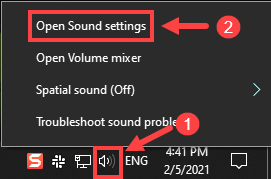
2) Sa ilalim ng Input seksyon, tiyaking nagpapakita ang iyong headset. Pagkatapos mag-click Mga Katangian sa Device .

3) Tiyaking hindi naka-disable ang iyong headset.

Matapos mong kumpirmahing pinagana ang iyong mikropono, gumawa ng isang pagsubok upang suriin kung ito ay bumalik sa normal. Kung ang microphone ay hindi pa rin gumagana nang maayos, subukan ang susunod na ayusin sa ibaba.
3. Itakda ang iyong aparato ng mikropono bilang default
Karaniwan, kapag nakakonekta ang iyong mikropono, maaaring awtomatiko itong makita ng Windows at itakda ito bilang default na input na aparato. Ngunit kung minsan ay nabigo lamang ito upang gawin iyon at kailangan mong itakda ito nang manu-mano:
1) Mag-right click sa icon ng Speaker sa kanang sulok sa ibaba ng iyong screen. Pagkatapos piliin Buksan ang mga setting ng Sound .
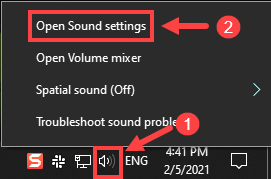
2) Mag-scroll pababa sa seksyon ng Mga Kaugnay na Setting at mag-click Sound Control Panel .

3) Piliin ang Nagre-record tab Piliin ang iyong mikropono at pagkatapos ay mag-click Itakda ang Default> OK .

Kapag tapos na ang lahat, gamitin ang iyong mikropono upang suriin kung gumagana ito ngayon. Kung nagkakaroon ka pa rin ng parehong problema, subukan ang susunod na pag-aayos sa ibaba.
4. I-update ang iyong audio driver
Hindi gagana nang tama ang mic sa iyong RUNMUS gaming headset kung gumagamit ka ng hindi tama o hindi napapanahong audio driver. Ang mga hindi napapanahong driver ay maaaring maging hindi tugma sa isang pag-update sa Windows, o maaaring wala kang isang bagong tampok na kinakailangan para gumana nang maayos ang mikropono. Sa kasong ito, dapat mong i-update ang driver at maaaring malutas ang isyu.
Maaari mong i-update ang audio driver mula sa web page ng Mga Pag-download ng suportang tagagawa ng Device. Ngunit kung wala kang oras o pasensya upang ma-update ang iyong mga driver nang manu-mano, maaari mo itong awtomatikong gawin Madali ang Driver . Awtomatiko nitong mahahanap ang lahat ng mga aparato sa iyong PC na nangangailangan ng mga bagong driver, at mai-install ang mga ito para sa iyo.
Narito kung paano i-update ang mga driver gamit ang Driver Easy:
1) Mag-download at mai-install ang Driver Easy.
2) Patakbuhin ang Driver Madali at i-click ang I-scan ngayon pindutan Pagkatapos ay i-scan ng Driver Easy ang iyong computer at makakakita ng anumang mga driver ng problema.
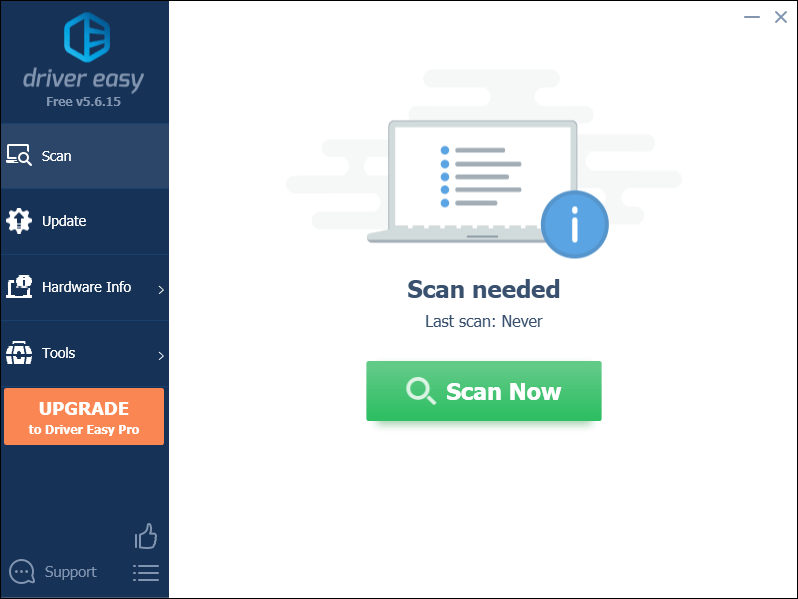
3) Mag-click I-update ang Lahat upang awtomatikong i-download at mai-install ang tamang bersyon ng lahat ang mga driver na nawawala o wala sa panahon sa iyong system.
(Kinakailangan nito ang Pro bersyon na kasama buong suporta at a 30-araw na pagbabalik ng pera garantiya Ipo-prompt ka upang mag-upgrade kapag na-click mo ang I-update ang Lahat. Kung hindi mo nais na mag-upgrade sa bersyon ng Pro, maaari mo ring i-update ang iyong mga driver gamit ang LIBRENG bersyon. Ang kailangan mo lang gawin ay i-download ang mga ito nang paisa-isa at manu-manong i-install ang mga ito.)
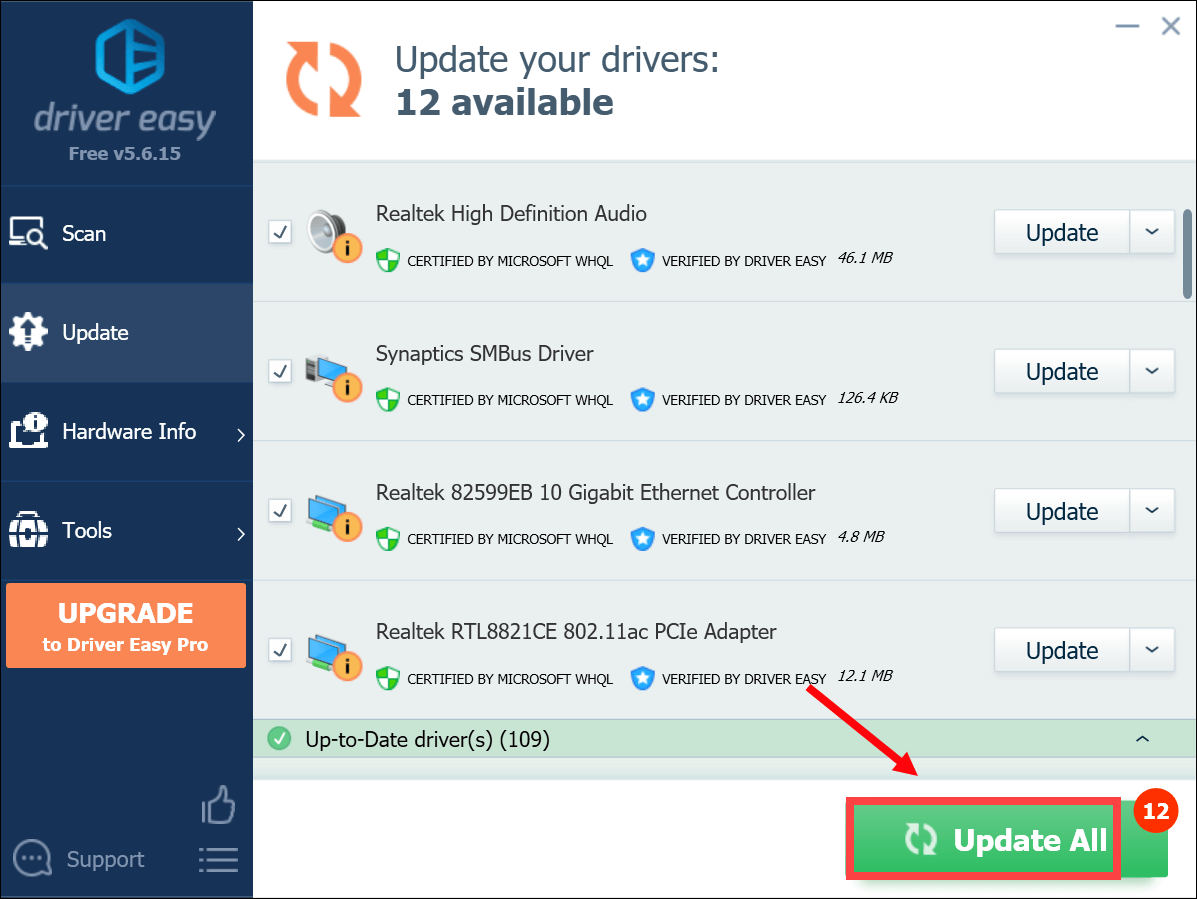 Ang Pro bersyon ng Driver Madali ay may ganap na suporta sa teknikal. Kung kailangan mo ng tulong, mangyaring makipag-ugnay Koponan ng suporta ni Driver Easy sa support@letmeknow.ch .
Ang Pro bersyon ng Driver Madali ay may ganap na suporta sa teknikal. Kung kailangan mo ng tulong, mangyaring makipag-ugnay Koponan ng suporta ni Driver Easy sa support@letmeknow.ch . Matapos i-update ang iyong mga driver, i-restart ang iyong computer at gumawa ng isang mic test upang suriin kung bumalik ito sa isang normal na estado. Kung ang microphone ay hindi pa rin gumagana nang maayos, subukan ang susunod na ayusin sa ibaba.
5. I-troubleshoot ang mga isyu sa hardware
Kung walang ibang makakatulong at ang iyong mikropono ay hindi pa rin gumagana, malamang na may mga isyu sa hardware sa iyong computer o sa iyong headset. Sa kasong ito, gawin ang ilang mga pangunahing pagsusuri tulad ng sumusunod:
1) Subukang i-plug ang iyong headset sa isa pang jack ng input ng mikropono kung sakaling nasira ang dati mong ginamit.
2) Ikonekta ang iyong headset sa isa pang aparato upang suriin kung gumagana ito nang maayos. Kung nabigo itong gumana alinman, ang isyu ay maaaring nasa iyong headset. Pagkatapos dapat kang makipag-ugnay sa RUNMUS o serbisyo sa customer para sa karagdagang tulong.
Sana makatulong ang post na ito. Kung mayroon kang anumang mga ideya o katanungan, huwag mag-atubiling drop sa amin ng isang linya sa seksyon ng komento sa ibaba.

![[SOLVED] CS: GO Mic Not Working](https://letmeknow.ch/img/knowledge/22/cs-go-mic-not-working.png)

![[SOLVED] Warzone Not Launching](https://letmeknow.ch/img/program-issues/65/warzone-not-launching.jpg)

